» Workshops "Corel Draw" Übersicht
Dartboard zeichnen
In diesem Workshop erkläre ich Ihnen, wie Sie eine Dartscheibe zeichnen können. Die Idee dazu lieferten mir meine Forummitglieder "Bonzai" und "Fozzie". Die gute Beschreibung von Fozzie habe ich fast 1 zu 1 übernommen.
Bevor Sie die Scheibe in Segmente aufteilen, legen Sie den Koordinatenursprung in die Seitenmitte. Doppelklicken Sie auf das Lineal und geben Sie die Werte "105" und "148,5" ein.
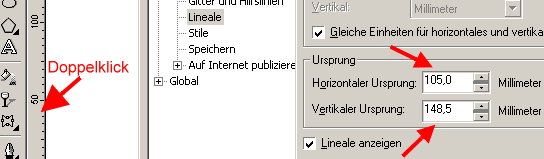
Halten Sie die linke Maustaste gedrückt und ziehen Sie aus dem vertikalen- und horizontalen Lineal die Hilfslinien raus und legen Sie die Hilfslinien auf den Ursprung (Seitenmitte).

Ziehen Sie 2 weitere Hilfslinien aus dem Lineal. Klicken Sie diese einzeln mit Doppelklick an und geben ihnen die Werte "81" und "99".

Die Anordnung sollte in der Seitenmitte, wie auf der unteren Abbildung sein.
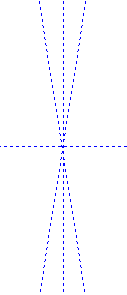
Zeichnen Sie nun die Kreise in der richtigen Größe (strg und shift drücken), um sie anschließend auf der Seitenmitte auszurichten, (strg und a drücken).

Mit dem Bezier-Werkzeug malen Sie nun das erste dreieckige Element zwischen die schrägen Hilfslinien.

Die obere Gerade des Elementes wandeln Sie in eine Kurve und formen diese entsprechend mit dem Knotenwerkzeug. Wenn Sie möchten, dann können Sie dem Element schon eine Farbe zuweisen
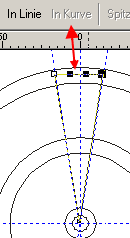
Klicken Sie doppelt auf das Elemen und ziehen/verschieben Sie den Drehpunkt auf die Seitenmitte. Mit "Alt und F8" schalten Sie die Drehung ein und weisen dem Element -36 Grad zu und klicken auf den Button "Dem Duplikat zuweisen".

Dadurch wurde das Element verdoppelt und richtig ausgerichtet.

Dieses Element einmal um "-18 Grad" drehen und duplizieren
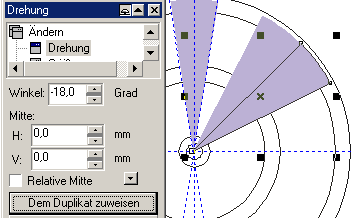
Nun färben Sie das Element ein und drehen es neunmal um 36 Grad und duplizieren es wieder. Also die einzelnen Segmente 9-mal um -36° dupliziern, dann 1-mal um -18°, neu einfärben, und dann wieder um -36° 9-mal duplizieren.
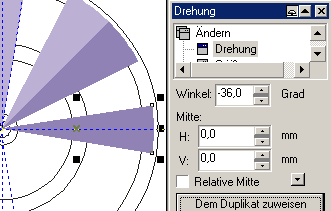
Die selbe Vorgehensweise erledigen Sie auch mit den Farbringen. Für die Farbringe zeichnen Sie ein kleines Rechteck und transformieren Sie anschließend die Hülle, damit sie eine schöne Rundung erhält. Wie oben beschrieben, drehen und duplizieren Sie nun diese Farbringe.
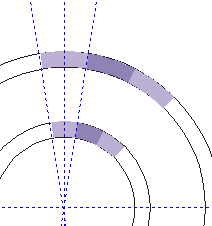
Hier das vorläufige Ergebnis:
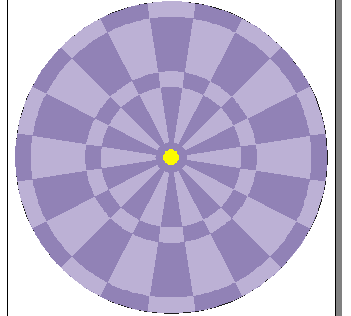
Später umschließen Sie mit dem Mauspfeil die Grafik. um sie gruppieren zu können.
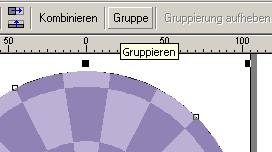
Vorher geben Sie den einzelnen Kreisen, Ringen und Elementen einen weissen Umriß. Dazu umziehen Sie, wie oben schon angesprochen, die Grafik mit dem Mauspfeil (siehe gestrichelte Linien). Dadurch sind jetzt alle Elemente markiert, sprich aktiviert. Klicken Sie mit der rechten Maustaste in das weisse Farbkästchen, Anschließend wählen Sie die Umrißstärke aus.
In der Menüleiste gehen Sie auf "Anordnen" "Anordnung/Nach vorn". Dadurch sind alle weissen Umrißlinien in den Vordergrund gekommen. Dem äußeren Kreis habe ich einen schwarzen Umriß und Füllung zugewiesen, sowie dem inneren Kreis eine gelbe Füllfarbe (Bull's Eye).
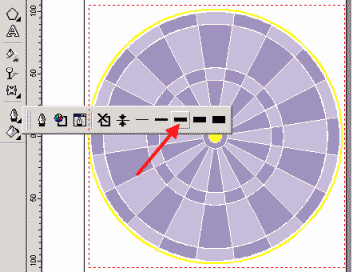
Jetzt brauchen Sie nur noch die entsprechenden Zahlen für das Dartboard notieren und schon sind Sie mit Ihrem Werk fertig. Beginnend oben und im Uhrzeigersinn laufend lauten die Zahlen: 20-1-18-4-13-6-10-15-2-17-3-19-7-16-8-11-14-9-12-5

nächstes Thema: » Zigarettenbox
Sollten Sie Fragen zu einem der Workshops / Tutorials haben, steht Ihnen die Community im Forum gerne zur Verfügung.